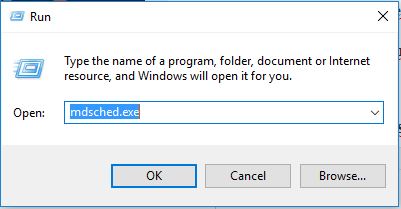Verifica singur daca ai probleme cu memoria RAM
Un calculator, fie ca este vorba de un laptop sau un desktop, contine foarte multe piese si componente care se pot defecta. Daca in cazul unora dintre ele manifestarile sunt foarte usor de identificat si asociat cu respectiva componenta, in cazul placutelor de memorie RAM lucrurile stau putin altfel. De altfel, memoria RAM este o cauza destul de frecventa a unor erori de functionare a computerului si, din pacate, unele dintre ele par initial a avea alte cauze.
Printre cele mai comune probleme ce pot aparea din cauza placutelor RAM se numara: ecran albastru (blue screen – ecranul devine albastru dintr-o data si afiseaza un text alb), computerul ingheata (nu mai raspunde la nici un fel de comanda), uneori calculatorul porneste normal, alteori nu vrea sa mai porneasca, chiar si la restart, etc..
De cele mai multe ori aceste erori de functionare trimit pe oricine cu computerul in service, pentru a afla care este problema si a face reparatiile / inlocuirile / reinstalarile de soft necesare.
Exista insa si posibilitatea de a face niste teste simple pentru a afla daca problema este generata de placutele de memorie RAM, cu atat mai mult cu cat acestea se afla la baza majoritatii defectiunilor.
Metoda de testare a memoriei RAM pentru incepatori:
Pasul 1. In Start Menu, la optiunea RUN, in casuta de cautare ce va aparea se tasteaza comanda mdsched.exe, apoi se apasa tasta Enter.
Pasul 2. Pe ecran va aparea o fereastra de tip pop-up, care va afisa doua optiuni. Prima va oferi posibilitatea de a verifica placutele RAM in acel moment, prin restartarea calculatorului, cea de-a doua oferind aceasta verificare la urmatoarea pornire a computerului. Se alege prima optiune, pentru a continua procesul in acel moment.
Pasul 3. Testul de verificare a memoriei va incepe prin afisarea unui ecran ce cuprinde efectiv progresul procesului si statusul. Daca se vor identifica erori, atunci acestea vor fi afisate in timpul derularii acestor pasi, de aceea este indicat sa supravegheati calculatorul in acest timp. Daca pana la final nu se va afisa nimic, atunci inseamna ca placutele RAM sunt in ordine, iar erorile au aparut din alte cauze.
Aceasta prima metoda este usor de utilizat de catre oricine, chiar si de cei ce nu au experienta in domeniu. In plus, ea este recomandata pentru cei ce au computerul in garantie.
Cea de-a doua metoda este mai complexa si ea presupune descarcarea unui program special.
Pasul 1. Descarcarea softului. Marile firme producatoare de placute de memorie precum Corsair, Patriot Memory, Crucial si altele recomanda cu precadere un anumit program numit memtest86 (link descarcare) pentru a testa produsele lor. Aceasta este asadar o aplicatie de testare de memorie utilizata pe scara larga.
Pentru a putea folosi aceasta aplicatie trebuie sa o descarcati si sa creati un mediu bootabil. Acesta poate fi sub forma unui CD/DVD pe care se va scrie fisierul imagine ISO, sau poate fi un auto-installer ce se va scrie pe un stick de memorie USB.
Pasul 2. Crearea suportului media.
In functie de tipul de fisier descarcat se poate folosi un CD/DVD sau un USB.
Pentru scrierea unui CD sau DVD se va folosi imaginea ISO. Fisierul descarcat se va dezarhiva si apoi, utilizand programul de scriere a CD-urilor, se va „arde” („burn”) imaginea respectiva.
Pentru USB este nevoie de formatul de auto-installer. Pentru a scrie pe o unitate flash butabila, se va executa auto-instalarea si se urmeaza instructiunile prezentate acolo pentru a crea unitatea. Este foarte important de stiut faptul ca programul de instalare va sterge toate fisierele de pe unitatea flash respectiva, asa ca aceasta trebuie sa fie goala pentru a nu pierde informatii.
Pasul 3. Rularea programului memtest
Pentru a rula aplicatia memtest, computerul se va porni cu mediul de boot introdus, iar testul va incepe in mod automat. In situatia in care apar probleme la bootarea de pe aceste unitati suport, trebuie sa va asigurati ca ordinea de boot din BIOS-ul sistemului este setat pentru a porni unitatea optica sau USB flash drive-ul inainte de hard disk.
In situatia in care exista mai multe placute de RAM, testarea se face pentru fiecare placuta in parte, folosind acelasi slot DIMM de pe placa de baza. In acest fel se usureaza identificarea mai rapida a problemei si a modulului cu probleme.
Acest program de verificare a memoriei RAM cuprinde opt teste diferite, iar efectuarea lor poate dura, in functie de dimensiunea memoriei RAM, chiar si cateva ore. La final, daca testul a fost de succes nu vor fi afisate erori. Pe de alta parte, daca un test a esuat va raporta erori in coloana dedicata sub forma de blocuri de culoare rosie.
Oricare dintre aceste doua metode de verificare a placutelor RAM este simplu de aplicat de catre oricine. Daca rezultatele sunt negative – daca nu se afiseaza erori – inseamna ca problema este legata de alta componenta. Daca apar erori in urma testelor, atunci este indicat sa mergeti la un service pentru a va oferi solutiile optime in functie de acestea.